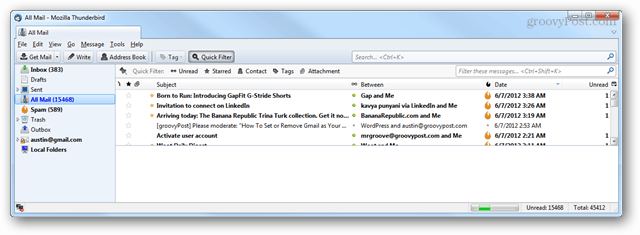Como restaurar emails e perfis do Thunderbird a partir de um backup
Cópia De Segurança Thunderbird / / March 18, 2020
Última atualização em

Já mostramos como fazer backup de um perfil de email do Thunderbird. Desta vez, mostraremos como restaurar esse backup.
Anteriormente, mostramos a você como fazer backup manualmente de emails e perfis do Mozilla Thunderbird. Desta vez, veremos como restaurá-los. Isso é útil se você teve uma falha recente no computador ou apenas deseja mover seus dados para outro computador. Acompanhe e demonstrarei como fazer isso usando um computador com Windows.
O que você precisa fazer isso:
- Thunderbird instalado
- UMA backup anterior de emails e perfis do Thunderbird.
Para começar, verifique se o Thunderbird não está em execução. Em seguida, no Windows Explorer, clique com o botão direito do mouse no backup do Thunderbird e extraia-o para o seu C:\Comercial\seu nome de usuário\AppData \ Roaming pasta. Isso deve colocar todos os seus backups exatamente onde o Thunderbird os deseja (supondo que você seguiu nosso artigo anterior).
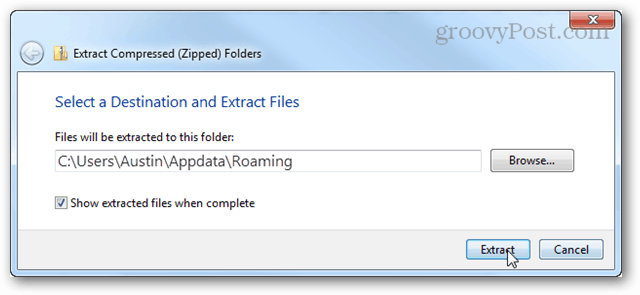
Em seguida, no menu Iniciar, digite o seguinte:
thunderbird.exe - gerenciador de perfil
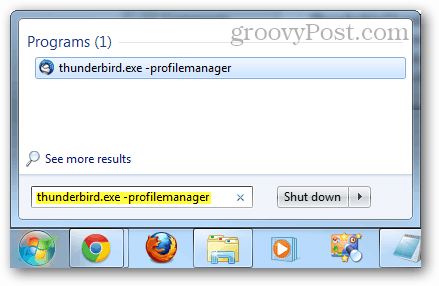
O gerenciador de perfil de usuário do Thunderbird deve aparecer. Clique CCriar perfil.
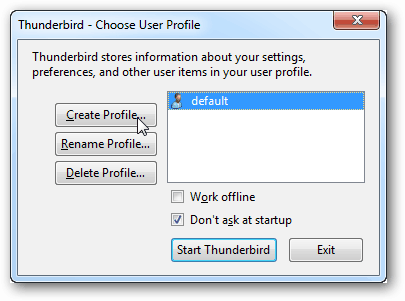
Clique Next.
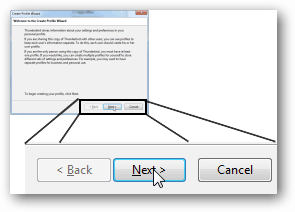
Agora você pode inserir um nome para o seu perfil ou simplesmente deixá-lo no padrão. O nome do perfil não deve afetar nada no próprio Thunderbird. O importante aqui é a pasta que você escolhe.
Clique Cpasta hoose.
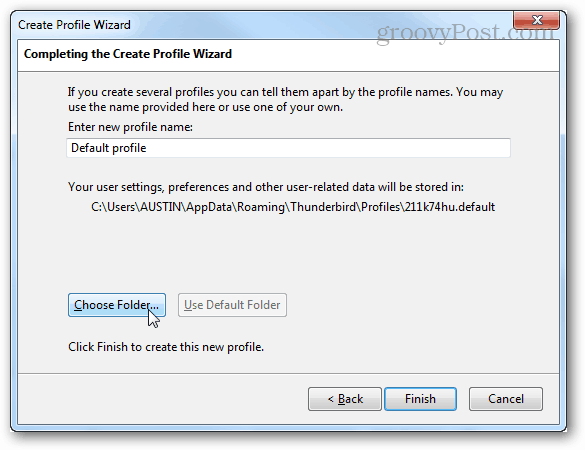
Clique na pasta de backup que você acabou de descompactar e, em seguida, clique em Selecionar pasta.
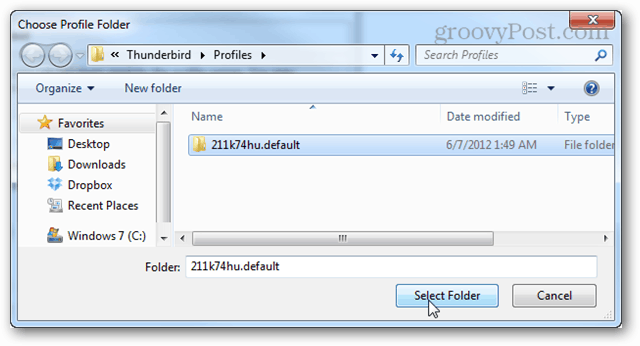
De volta à tela principal do gerenciador de perfis, clique duas vezes no perfil que você acabou de criar para iniciar o Thunderbird.
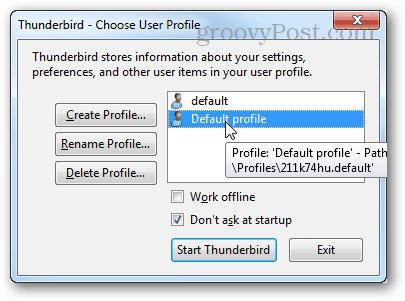
Todos os seus backups devem ter entrado em vigor e seu email estará aguardando.